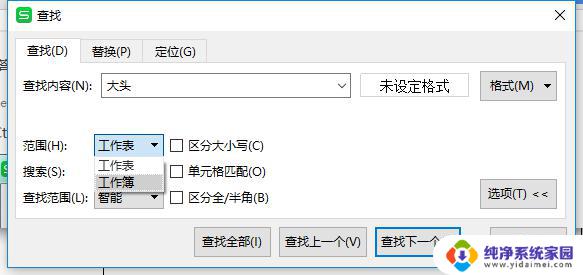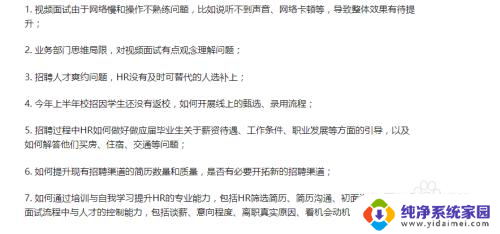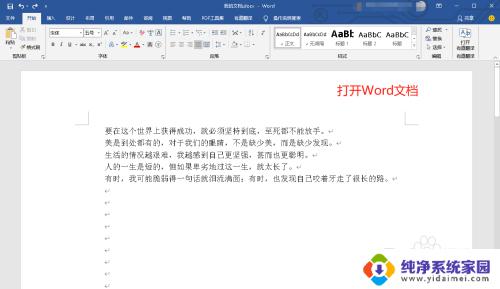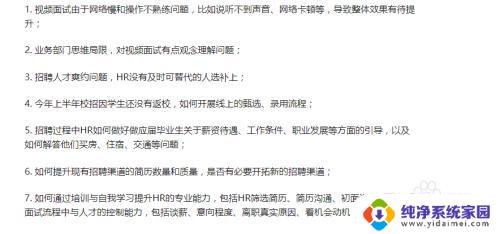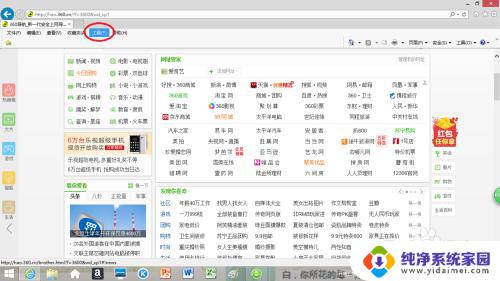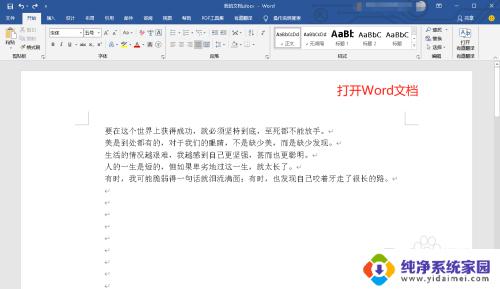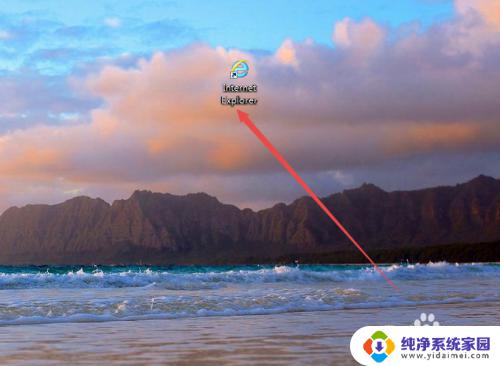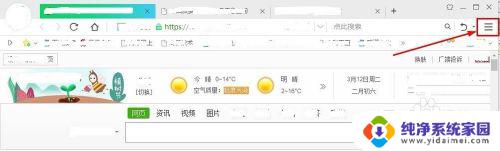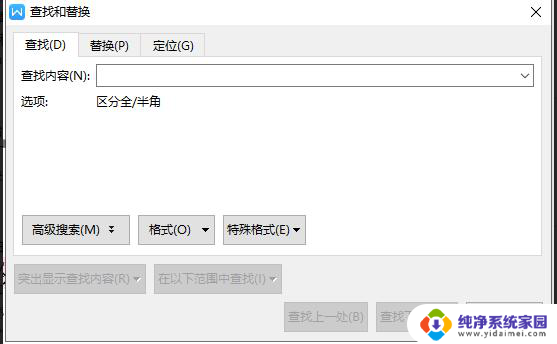怎么在网页里搜索关键字 如何在浏览器中查找网页中的指定关键字
在互联网时代,我们经常需要在海量的网页中查找特定的关键字,无论是为了找到自己需要的信息,还是为了编辑、整理相关资料,掌握如何在网页里搜索关键字是非常必要的技能。而浏览器作为我们上网必备的工具,也为我们提供了方便快捷的查找功能。在浏览器中查找网页中的指定关键字,不仅可以节省我们的时间和精力,还能帮助我们更加高效地获取所需的信息。究竟怎样在网页中搜索关键字呢?接下来我们将一起探讨这个问题。
具体步骤:
1.我们以360浏览器为例,打开一个网页,如英雄联盟百度百科。如下图所示,在该网页中有大量词汇。
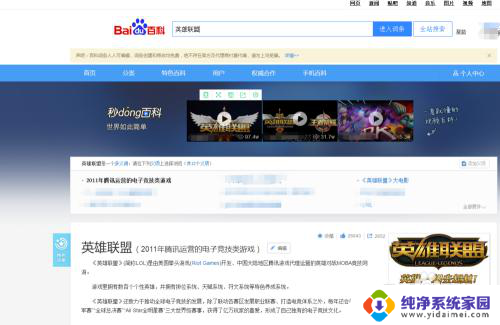
2.比如我们想要在网页中查找“德玛西亚”这个关键词。靠浏览来找出所有信息是不可能的。必须借助浏览器工具。
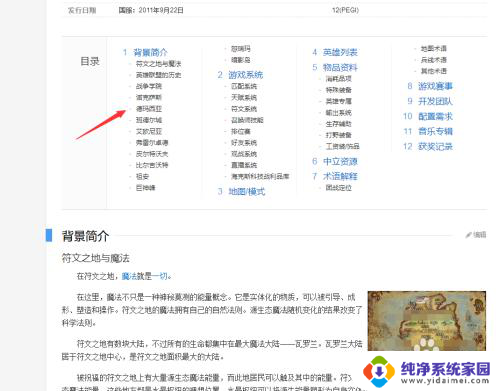
3.首先点击浏览器右上角的三横线符号,如下图所示。
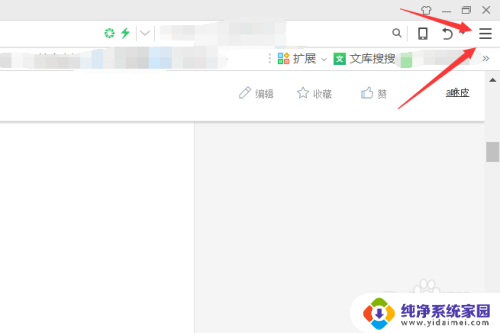
4.在如下界面选择工具,左键点击即可。在工具栏选择页面查找。如下。
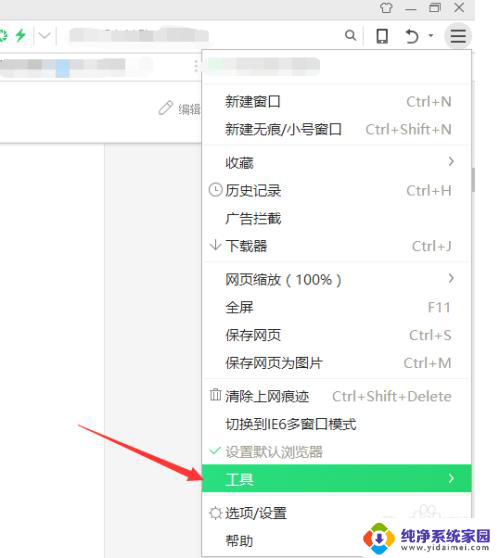
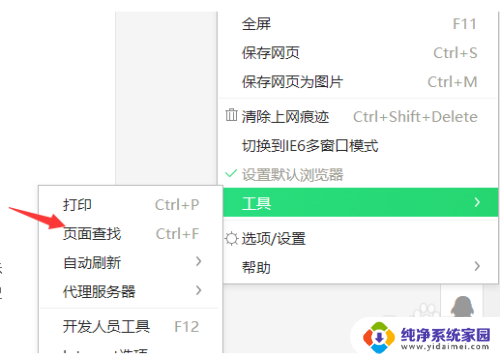
5.在弹出的查找栏输入“德玛西亚”,即可搜索该网页所有的德玛西亚关键字。如下。十分方便。
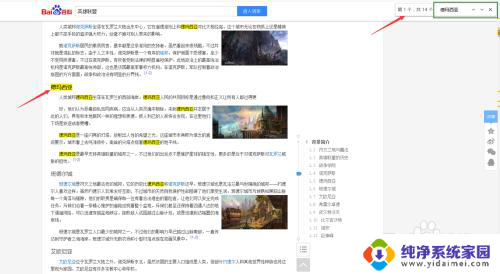
6.当然,我们也可以在网页中直接按“Ctrl+F”,即可快速搜索!
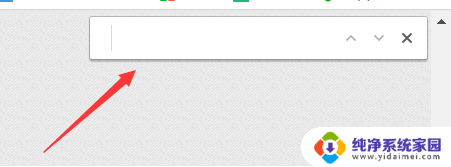
以上就是关于如何在网页中搜索关键字的全部内容,如果有遇到相同情况的用户,可以按照我的方法来解决。